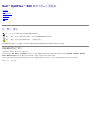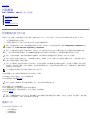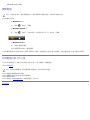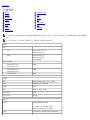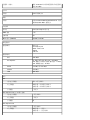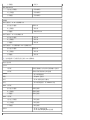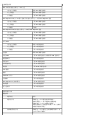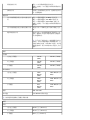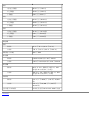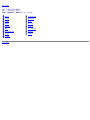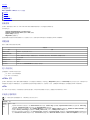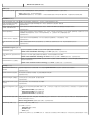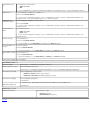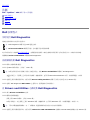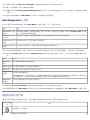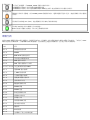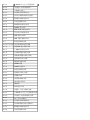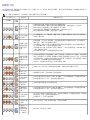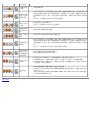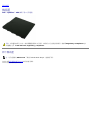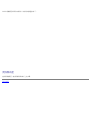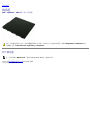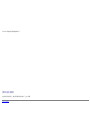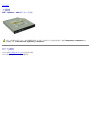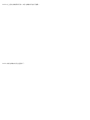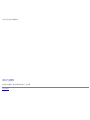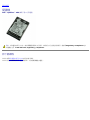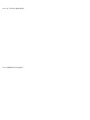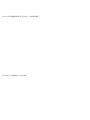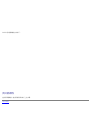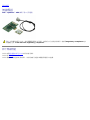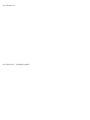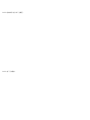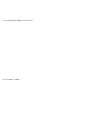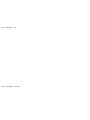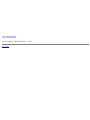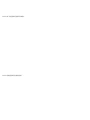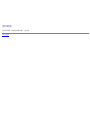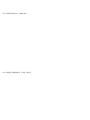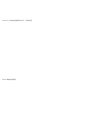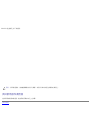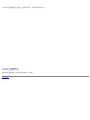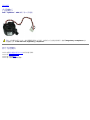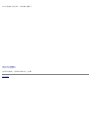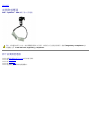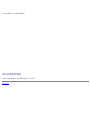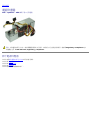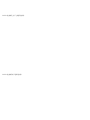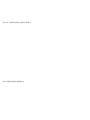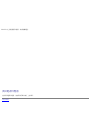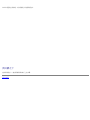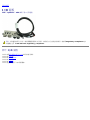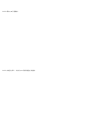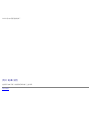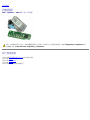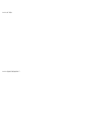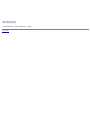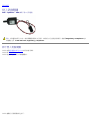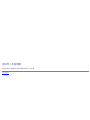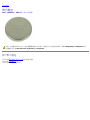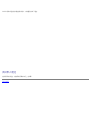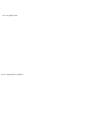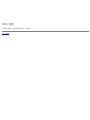Dell™ OptiPlex™ 980 維修手冊—小型電腦
拆裝電腦
規格
卸下和裝回零件
主機板配置
系統設定
診斷
註,警示,警告
註:「註」表示可以幫助您更有效地使用電腦的重要資訊。
警示:「警示」表示若不按照說明進行操作,則有可能會損壞硬體或導致資料遺失。
警告:「警告」表示有可能會導致財產損失、人身傷害甚至死亡。
如果您購買的是 Dell™ n 系列電腦,則本文件中有關 Microsoft® Windows® 作業系統的所有參考均不適用。
本文件中的資訊如有變更,恕不另行通知。
© 2010 Dell Inc. 版權所有,翻印必究。
未經 Dell Inc. 書面許可,嚴禁以任何形式複製此資料。
本文中使用的商標:Dell、DELL 徽標和 OptiPlex 為 Dell Inc. 的商標;Intel 和 Core 為 Intel Corporation 的商標或註冊商標;Microsoft、Windows、Windows
Vista 和 Windows Vista 開始按鈕是 Microsoft Corporation 在美國和/或其他國家/地區的商標或註冊商標。
本文件中使用的其他商標和產品名稱是指擁有相應商標和產品名稱的公司實體或其製造的產品。Dell Inc. 對其他公司實體的商標和產品名稱不擁有任何專有權益。
2010 年 5 月 Rev. A00

回到目錄頁
拆裝電腦
Dell™ OptiPlex™ 980 維修手冊—小型電腦
拆裝電腦內部元件之前
建議的工具
關閉電腦
拆裝電腦內部元件之後
拆裝電腦內部元件之前
請遵守以下安全規範,以避免電腦受到可能的損壞,並確保您的人身安全。除非另有說明,否則本文件中的每項程序均假定已滿足以下條件:
您已閱讀電腦隨附的安全資訊。
以相反的順序執行卸下程序可以裝回或安裝元件 (如果是單獨購買的話)。
警告:拆裝電腦內部元件之前,請先閱讀電腦隨附的安全資訊。如需更多安全性最佳實務資訊,請參閱 Regulatory Compliance (法
規遵循) 首頁:www.dell.com/regulatory_compliance。
警示:許多維修僅可由獲得認可的維修技術人員來完成。您只能依照產品說明文件中的授權說明或在線上或電話服務和支援團隊的指導
下,執行故障排除和簡單的維修。由未經 Dell 授權的維修造成的損壞不在保固範圍之內。請閱讀並遵循產品隨附的安全說明。
警示:為避免靜電損壞,請使用接地腕帶或經常碰觸未上漆的金屬表面 (例如電腦後面的連接器),以導去身上的靜電。
警示:處理元件和插卡時要特別小心。請勿碰觸元件或插卡上的觸點。持卡時,請握住卡的邊緣或其金屬固定托架。手持處理器之類的元
件時,請握住其邊緣而不要握住插腳。
警示:拔下纜線時,請握住連接器或拉片將其拔出,而不要拉扯纜線。某些纜線的連接器帶有鎖定彈片;若要拔下此類纜線,請向內按壓
鎖定彈片,然後再拔下纜線。在拔出連接器時,連接器的兩側應同時退出,以避免弄彎連接器插腳。此外,連接纜線之前,請確定兩個連
接器的朝向正確並且對齊。
註:您電腦的顏色和特定元件看起來可能與本文件中所示不同。
為避免損壞電腦,請在您開始拆裝電腦內部元件之前執行以下步驟。
111 確定工作表面平整乾淨,以防止刮傷電腦外殼。
111 關閉電腦 (請參閱關閉電腦
)。
警示:若要拔下網路纜線,請先將纜線從電腦上拔下,然後再將其從網路裝置上拔下。
111 從電腦上拔下所有網路纜線。
111 從電源插座上拔下電腦和所有連接的裝置的電源線。
111 拔除電腦電源後,請按住電源按鈕,以導去主機板上的剩餘電量。
111 卸下機箱蓋
。
警示:在碰觸電腦內部的任何元件之前,請先碰觸未上漆的金屬表面 (例如電腦後面的金屬),以導去身上的靜電。作業過程中,應經常碰
觸未上漆的金屬表面,以導去可能損壞內部元件的靜電。
建議的工具
本文件中的程序可能需要下列工具:
小型平頭螺絲起子
十字槽螺絲起子
小型塑膠畫線器

快閃 BIOS 更新程式媒體
關閉電腦
警示:為避免遺失資料,請在關閉電腦之前,儲存和關閉所有開啟的檔案,並結束所有開啟的程式。
111 關閉作業系統:
在 Windows® 7 中:
按一下開始 ,然後按一下關機。
在 Windows Vista® 中:
按一下開始 ,然後按一下開始選單右下角的箭頭 (如下所示),然後按一下關機。
在 Windows® XP 中:
按一下開始® 關機® 關機。
作業系統關閉程序結束後,電腦將關閉。
111 確定電腦及所有連接的裝置均已關閉。關閉作業系統時,如果電腦及連接的裝置未自動關閉,請按住電源按鈕大約 6 秒鐘以將其關閉。
拆裝電腦內部元件之後
在完成任何更換程序後,請確定先連接所有外接式裝置、介面卡和纜線,再啟動電腦。
111 裝回機箱蓋。
警示:若要連接網路纜線,請先將纜線插入網路裝置,然後再將其插入電腦。
111 將電話或網路纜線連接至電腦。
111 將電腦和所有連接的裝置連接至電源插座。
111 開啟您的電腦。
111 透過執行 Dell Diagnostics
來確認電腦是否正常作業。
回到目錄頁

回到目錄頁
技術規格
處理器
記憶體
擴充匯流排
影像卡
系統資訊
插卡
磁碟機
外接式連接器
控制鈕和指示燈
網路
音效卡
電源
主機板連接器
實體
環境參數
註:提供的項目可能會因地區而異。若要獲得有關電腦組態的更多資訊,請按一下開始® 說明及支援,然後選擇對應選項以檢視有關電腦的
資訊。
註:除非另有說明,否則迷你直立型電腦、桌上型電腦及小型電腦的規格均相同。
處理器
類型
四核心
Intel
®
Core™ i7 系列
Intel Core i5 系列
雙核心 Intel Core i5 系列
Intel Core i3 系列
Intel Pentium
®
L2 快取記憶體
Intel Core i7 系列
Intel Core i5 系列
8 MB
Intel Core i5 系列
Intel Core i3 系列
4 MB
Intel Pentium 3 MB
記憶體
類型 DDR3 SDRAM (僅限非 ECC 記憶體)
速度 1066 MHz 或 1333 MHz
連接器 四個
容量 1 GB、2 GB 或 4 GB
最小記憶體
1 GB
最大記憶體
16 GB
影像卡
內建式 Intel 圖形媒體加速器 HD
註:搭載以下處理器的電腦不支援:
Intel i7 和 Intel i5 四核心處理器。
分離式 PCI Express x16 插槽支援 PCI Express 卡

記憶體 - 內建式 最高 1759 MB 的共用影像記憶體 (系統記憶體
高於 512 MB)
音效卡
內建式 Intel 高傳真音效
網路
內建式 內建 Intel 82578DM Gigabit Ethernet,提供
10/100/1000 Mb/s 通訊能力
系統資訊
晶片組 Intel Q57 Express 晶片組
DMA 通道 八個
岔斷等級
24
BIOS 晶片 (NVRAM) 64 MB 和 16 MB
擴充匯流排
匯流排類型
PCI 2.3
PCI Express 2.0
SATA 1.0A 和 2.0
eSATA
USB 2.0
匯流排速度
PCI 133 MB/s
PCI Express
x1 插槽 (僅限無線) 雙向速度 - 500 MB/s
x16 插槽 (以 x4 模式連線) 雙向速度 - 2 GB/s
x16 插槽雙向速度 - 8 GB/s
SATA
1.5 GB/s 和 3.0 GB/s
eSATA 3.0 GB/s
USB 480 MB/s
插卡
PCI
迷你直立型電腦 最多 2 張全高插卡
桌上型電腦 無提昇板 — 最多兩張半高插卡
有提昇板 — 最多兩張全高插卡
小型電腦 一張短卡
PCI Express x16 (以 x4 模式連線)
迷你直立型電腦 一張全高插卡
桌上型電腦 一張短卡
小型電腦 無
PCI Express x16
迷你直立型電腦 一張全高插卡
桌上型電腦 無提昇板 — 一張短卡
有提昇板 — 一張全高插卡

小型電腦 一張短卡
PCI Express x1
迷你直立型電腦 一張無線網卡
桌上型電腦 一張無線網卡
小型電腦 一張無線網卡
磁碟機
外部可抽換式 - 5.25 吋磁碟機支架
迷你直立型電腦 兩個支架
桌上型電腦 一個支架
小型電腦 一個細長型支架
外部可抽換式 - 3.5 吋磁碟機支架
迷你直立型電腦 一個支架
桌上型電腦 一個支架
小型電腦 一個支架
內部可抽換式 - 用於硬碟機的 3.5 吋磁碟機支架
迷你直立型電腦 兩個支架
桌上型電腦 一個支架
小型電腦 一個支架
註:您的電腦最多可支援兩台附托架的 2.5 吋硬碟機。
外接式連接器
音效卡
背面板 兩個信號線輸入/麥克風和信號線輸出連接器
前面板 兩個前面板耳機和麥克風連接器
eSATA
一個 7 插腳連接器
網路 一個 RJ45 連接器
並列 一個 25 插腳連接器 (雙向)
序列 一個 9 插腳連接器;與 16550C 相容
USB - 前面板
迷你直立型電腦 四個連接器
桌上型電腦 兩個連接器
小型電腦 兩個連接器
USB - 背面板
迷你直立型電腦 六個連接器
桌上型電腦 六個連接器
小型電腦 六個連接器
影像卡 一個 15 孔 VGA 連接器
一個 20 插腳 DisplayPort 連接器

主機板連接器
PCI 2.3 資料寬度 (最大) — 32 位元
迷你直立型電腦 兩個 120 插腳連接器
桌上型電腦 兩個 120 插腳連接器
小型電腦 一個 120 插腳連接器
PCI Express x16 (以 x4 模式連線) 資料寬度 (最大) — 四個 PCI Express 通道
迷你直立型電腦 一個 164 插腳連接器
桌上型電腦 一個 164 插腳連接器
小型電腦 不適用
PCI Express x16 資料寬度 (最大) — 16 個 PCI Express 通道
迷你直立型電腦 一個 164 插腳連接器
桌上型電腦 一個 164 插腳連接器
小型電腦 一個 164 插腳連接器
序列 ATA
迷你直立型電腦 四個 7 插腳連接器
桌上型電腦 三個 7 插腳連接器
小型電腦 三個 7 插腳連接器
記憶體 四個 240 插腳連接器
內建 USB 一個 10 插腳連接器 (支援兩個 USB 連接埠)
處理器風扇 一個 5 插腳連接器
前側 I/O 一個 26 插腳連接器
前面板控制鈕 一個 14 插腳連接器
處理器 一個 1156 插腳連接器
12V 電源 一個 4 插腳連接器
電源 一個 24 插腳連接器
Internal 序列卡 一個 14 插腳連接器
內建喇叭 一個 5 插腳連接器
PCI Express x1 (無線網卡) 一個 36 插腳連接器
熱感應器 一個 2 插腳連接器
侵入連接器 一個 3 插腳連接器
控制鈕和指示燈
電腦前面
電源按鈕 按鈕
電源指示燈 閃爍藍色 — 表示電腦處於睡眠狀態。
持續亮起藍色 — 表示電腦處於開機狀態。
閃爍琥珀色 — 表示主機板出現問題。
持續亮起琥珀色 (當電腦未啟動) — 表示主機板
或電源供應器有問題。
磁碟機活動指示燈 閃爍藍色 — 表示電腦正在從硬碟讀取資料,或
正在寫入資料至硬碟。

網路連線指示燈 藍色 — 表示網路與電腦的連線正常。
熄滅 (未亮起) — 表示電腦未偵測到與網路的實
體連線。
診斷指示燈 前面板上的四個琥珀色指示燈。若要取得更多資
訊,請參閱診斷。
電腦背面
位於內建網路配接器上的連結完整性指示
燈
綠色 — 網路與電腦的 10 Mbps 連線正常。
橘色 — 網路與電腦的 100 Mbps 連線正常。
黃色 — 網路與電腦的 1000 Mbps 連線正常。
熄滅 (未亮起) — 表示電腦未偵測到與網路的實
體連線。
位於內建網路配接器上的網路活動指示燈 黃色指示燈 — 閃爍黃色指示燈表示網路正在活
動。
電源供應器指示燈 綠色指示燈 — 指出電源供應器已啟動而且正常
運作。電源線必須連接至電源連接器 (在電腦背
面) 和電源插座。
註:您可以按下測試按鈕,以測試電源系統的效
能狀況。當系統的電源電壓在規格範圍內時,自
我測試 LED 會亮起。如果 LED 未亮起,表示電
源供應器故障。進行本項測試時必須連接心交流
電源。
電源
瓦特數
迷你直立型電腦
255 W
(EPA)
305 W (非 EPA)
桌上型電腦
255 W
(EPA)
255 W (非 EPA)
小型電腦
235 W
(EPA)
235 W (非 EPA)
最大散熱量
迷你直立型電腦
1000
BTU/hr
(EPA)
1603 BTU/hr (非
EPA)
桌上型電腦
1000
BTU/hr
(EPA)
1341 BTU/hr (非
EPA)
小型電腦
921
BTU/hr
(EPA)
1235 BTU/hr (非
EPA)
電壓
100–240 VAC
幣式電池 3 V CR2032 鋰幣式電池
註:使用電源供應器額定瓦特數計算散熱量。
實體
高度
迷你直立型電腦 40.80 公分 (16.06 吋)
桌上型電腦 39.70 公分 (15.62 吋)
小型電腦 29.0 公分 (11.41 吋)

寬度
迷你直立型電腦 18.70 公分 (7.36 吋)
桌上型電腦 10.90 公分 (4.29 吋)
小型電腦 8.50 公分 (3.34 吋)
厚度
迷你直立型電腦 43.10 公分 (16.96 吋)
桌上型電腦 34.80 公分 (13.70 吋)
小型電腦 32.40 公分 (12.75 吋)
重量
迷你直立型電腦 11.40 公斤 (25.13 磅)
桌上型電腦 8.30 公斤 (18.29 磅)
小型電腦 5.90 公斤 (13.00 磅)
環境參數
溫度
操作時 10 °C 至 35 °C (50 °F 至 95 °F)
存放時 –40 °C 至 65 °C (–40 °F 至 149 °F)
相對濕度 (非冷凝) 20% 至 80%
最大振動
操作時
0.0002 G
2
/Hz 時為 5 Hz 至 350 Hz
存放時
0.001 至 0.01 G
2
/Hz 時為 5 Hz 至 500 Hz
最大衝擊
操作時 40 G +/- 5%,脈衝時長 2 毫秒 +/- 10%
(相當於 20 吋/秒 [51 公分/秒])
存放時 105 G +/- 5%,脈衝時長 2 毫秒 +/- 10%
(相當於 50 吋/秒 [127 公分/秒])
海拔高度
操作時 –15.2 公尺至 3048公尺 (–50 呎至 10,000
呎)
存放時 –15.2 公尺至 10,668 公尺 (–50 呎至
35,000 呎)
空氣中懸浮污染物級別 G2 或更低 (按照 ISA-S71.04-1985 的定義)
回到目錄頁

回到目錄頁
主機板配置
Dell™ OptiPlex™ 980 維修手冊—小型電腦
1
服務模式跳線 (Service_Mode)
2
RTC 重設跳線 (RTCRST)
3
電池槽 (BATTERY)
4
PCI Express x16 卡連接器 (SLOT1)
5
PCI 卡連接器 (SLOT2)
6
內部序列卡連接器 (Serial2)
7
熱感應連接器 (THRM3)
8
喇叭連接器 (INT_SPKR)
9
PCI Express x1 無線網卡連接器
(PCIE_WLS1)
10
風扇連接器 (FAN_CPU)
11
電源連接器 (12V POWER)
12
記憶體模組連接器 (DIMM_1-4)
13
前面板連接器 (FRONTPANEL)
14
內部蜂鳴器 (BEEP)
15
密碼跳線 (PSWD)
16
侵入連接器 (INTRUDER)
17
SATA 磁碟機連接器 (SATA0-2)
18
內部 USB 連接器 (INT_USB)
19
前側 I/O 卡連接器 (FIO)
20
電源連接器 (MICRO_PWR)
回到目錄頁

回到目錄頁
系統設定
Dell™ OptiPlex™ 980 維修手冊—小型電腦
啟動選單
導覽按鍵
進入系統設定
系統設定選單選項
啟動選單
當 Dell™ 徽標出現時按 <F12> 或 <Ctrl><Alt><F8> 鍵即可啟動單次啟動選單,並列出電腦的有效啟動裝置。
列出的選項包括:
Onboard SATA Hard Drive (機載 SATA 硬碟機)
Onboard or USB CD-Rom Drive (機載或 USB 光碟機)
System Setup (系統設定)
Diagnostics (診斷程式)
當您嘗試啟動特定裝置或叫出系統的診斷程式時,此選單就十分有用。在啟動選單中所做的變更並不會改變儲存在 BIOS 中的啟動順序。
導覽按鍵
使用以下按鍵在系統設定畫面中進行導覽。
導覽按鍵
動作 按鍵
展開和收合欄位 <Enter>,向左或向右鍵,或 +/–
展開或收合所有欄位
< >
結束 BIOS <Esc>—Remain in Setup (不離開設定程式)、Save/Exit (儲存/結束)、Discard/Exit (放棄變更/結束)
變更設定 向左或向右鍵
選擇要變更的欄位
<Enter>
取消修改
<Esc>
重設預設值 <Alt><F> 或 Load Defaults (載入預設值) 選單選項
進入系統設定
您的電腦提供下列 BIOS 和系統設定選項:
按下 <F12> 可叫出單次啟動選單
按下 <F2> 以存取系統設定
<F12> 選單
當 Dell™ 徽標出現時按 <F12> 鍵即可啟動單次啟動選單,並列出電腦的有效啟動裝置。本選單還包含 Diagnostics (診斷程式) 和 Enter Setup (進入設定程式) 選項。啟動選單中列出
的裝置視安裝在電腦中的可開機裝置而定。當您嘗試啟動特定裝置或叫出電腦的診斷程式時,此選單就十分有用。在啟動選單中所做的變更並不會改變儲存在 BIOS 中的啟動順序。
<F2>
按下 <F2> 即可進入系統設定,然後對使用者可定義的設定進行變更。如果您無法使用此鍵進入系統設定,當鍵盤指示燈初次閃爍時按下 <F2>。
系統設定選單選項
註:系統設定選項可能會視電腦而不同,出現的順序也可能不會完全相同。
General (一般)
System
Board (主
機板)
顯示以下資訊:
System information (系統資訊):顯示 BIOS Version (BIOS 版本)、Service Tag (服務標籤)、Express Service Code (快速服務代碼)、Asset Tag
(資產標籤)、Manufacture Date (製造日期) 以及 Ownership Date (擁有日期)。
Memory information (記憶體資訊):顯示 Installed Memory (已安裝的記憶體)、Memory Speed (記憶體速度)、Number of Active Channels (主動
通道數)、Memory Technology (記憶體技術)、DIMM_1 Size (DIMM_1 大小)、DIMM_2 Size (DIMM_2 大小)。
Processor information (處理器資訊):顯示 Processor Type (處理器類型)、Processor Speed (處理器速度)、Processor Bus Speed (處理器匯流排速
度)、Processor L2 cache (處理器 L2 快取)、Processor ID (處理器 ID)、Microcode Version (微碼版本)、Multi Core Capable (多個核心性能) 和

HT Capable 64-bit Technology (HT 性能 64 位元技術)。
PCI information (PCI 資訊):顯示主機板上的可用插槽。
Date/Time
(日期/時
間)
顯示系統日期和時間。對系統日期和時間所做的變更會立即生效。
Boot
Sequence
(啟動順序)
指定電腦嘗試從本清單所指定的裝置尋找某個作業系統的順序。
Onboard or USB Floppy (機載或 USB 軟式磁碟機)
Onboard SATA Hard Drive (機載 SATA 硬碟機)
Onboard or USB CD-Rom Drive (機載或 USB 光碟機)
Drives (磁碟機)
Diskette Drive (軟碟機) 此欄位會決定 BIOS 如何設定軟式磁碟機。支援 USB 的作業系統會識別 USB 軟式磁碟機,而不考量此設定:
Disable (停用) - 停用所有的軟式磁碟機
Enable (啟用) - 啟用所有的軟式磁碟機
「USB Controller」(USB 控制器) 設定選項會影響軟式磁碟機運作。
SATA Operation (SATA 作業)
設定內建硬機控制器的運作模式。
RAID Autodetect / AHCI (RAID 自動偵測/AHCI) = 如果磁碟機經過簽核,則使用 RAID 模式,否則使用 AHCI 模式
RAID Autodetect / ATA (RAID 自動偵測/ATA) = 如果磁碟機經過簽核,則使用 RAID 模式,否則使用 ATA 模式
RAID On / ATA (RAID 開啟/ATA) = 每次啟動時,都將 SATA 組態為 RAID
Legacy (傳統) = 將硬碟機控制器組態為傳統模式
傳統模式可與某些不支援將原生資源指定給磁碟機控制器的舊型作業系統相容。
RAID 模式與 ImageServer 不相容。如果啟用 Image Server,請停用 RAID 模式。
S.M.A.R.T. Reporting (S.M.A.R.T. 報告) 此欄位可控制在系統啟動期間是否回報內建磁碟機的硬碟機錯誤。此技術屬於 SMART (自動監測分析與報告技術) 規格。
此選項預設為停用。
Drives (磁碟機) 啟用或停用連接至主機板的 SATA 或 ATA 磁碟機。
System Configuration (系統組態)
Integrate NIC (內建 NIC)
啟用或停用內建網路卡。您可將內建 NIC 設為:
Disable (停用)
Enable (啟用) (預設值)
Enable with PXE (透過 PXE 開啟)
Enable with ImageSever (透過 ImageSever 開啟)
ImageServer 與 RAID 模式不相容。如果啟用 ImageServer,請停用 RAID。
只有在需要啟動至位於伺服器上的作業系統才需要 PXE,如果要從此系統中的硬碟機上的作業系統啟動,則不需要 PXE。
USB Controller (USB 控制器) 啟用或停用內建 USB 控制器。您可將內建 USB 控制器設為:
Enable (啟用) (預設值)
Disable (停用)
No boot (不啟動)
支援 USB 的作業系統會識別 USB 儲存裝置
Parallel Port (並列埠) 識別和定義並列埠設定。您可將並列埠設為:
Disable (停用)
AT
PS/2 (預設值)
EPP
ECP No DMA
ECP DMA 1
ECP DMA 3
Parallel Port Address (並列埠位址) 設定內建並列埠的基底 I/O 位址。
Serial Port #1 (序列埠 #1)
識別和定義序列埠設定。您可將序列埠設為:
Disable (停用)
Auto (自動) (預設值)
COM1
COM3
即使停用此設定,作業系統仍可能會分配資源。
Miscellaneous Devices (其他裝置) 啟用或停用下列機載裝置:
Front USB (前 USB)
PCI Slots (PCI 插槽)
Audio (音效)
OptiPlex ON Reader (OptiPlex ON 讀取器)
Rear Quad USB (後置四個 USB)

WiFi NIC Slot (WiFi NIC 插槽)
Video (影像)
Primary Video (主影像) 此欄位可決定系統中有兩個影像控制器時,哪個為主影像控制器。只有在配備兩個影像控制器時,此選項才有作用。
Auto (自動) (預設值) - 使用附加的影像控制器。
Onboard/Card (機載/插卡) - 除非安裝圖形卡,否則使用內建影像控制器。PCI Express 圖形 (PEG) 卡將置換並停用內建影像控制器。
Performance (效能)
Multi Core Support (多核心支援) 此欄位可指定處理器啟用一個還是所有核心。附加核心可以提升某些應用程式的效能。
Hyper-Threading Technology
(Hyper-Threading 技術)
此選項可以啟用或停用 Hyper-Threading 技術。停用時,僅每啟用的核心僅能啟用一個執行緒
此選項預設為啟用。
Intel® Turbo Boost Technology
(Intel® Turbo Boost 技術)
此選項可啟用或停用 Intel® Turbo Boost 技術。停用時,Intel® Turbo Boost 技術可讓處理器以高於建議的頻率執行
此選項預設為啟用。
Intel® SpeedStep™
此選項可啟用或停用處理器的 Intel® SpeedStep™ 模式。停用時,系統會進入最高效能狀態,無法透過 Intel® SpeedStep™ 附屬程式或原生作業
系統驅動程式調整處理器的效能。啟用時。Intel® SpeedStep™ 時,允許啟用的 CPU 在多種效能狀態下運作。
此選項預設為停用。
C States Control (C 狀態控制)
此選項可啟用或停用更多處理器睡眠狀態。作業系統可選擇性使用這些睡眠狀態,以便在閒置時進一步省電。
此選項預設為停用。
Limit CPUID Value (限制 CPUID
值)
此欄位可限制處理器標準 CPUID 功能支援的最大值。當 CPUID 功能支援的最大值大於 3 時,某些作業系統將無法完成安裝。
此選項預設為停用。
Virtualization Support (虛擬支援)
Virtualization (虛擬)
此選項可指定虛擬機顯示器 (VMM) 是否可使用 Intel® 虛擬化技術提供的附加硬體功能。
Enable Intel® Virtualization Technology (啟用 Intel® 虛擬化技術) - 此選項預設為停用。
VT for Direct I/O (適用於 Direct I/O
的 VT)
使用直接 I/O 的 Intel® 虛擬化技術提供的附加硬體功能,啟用或停用虛擬機顯示器 (VMM)。
Enable Intel® Vitalization Technology for Direct I/O (啟用直接 I/O 的 Intel® 虛擬化技術) - 此選項預設為停用。
Trusted Execution (可信賴執行)
此欄位可指定測量虛擬機器監視器 (MVMM) 是否可使用 Intel® 可信賴執行技術提供的附加硬體功能。必須啟用 TPM 虛擬化技術和直接 I/O 的虛
擬化技術才能使用此功能。
Enable Intel® Trusted Execution Technology (啟用 Intel® 可信賴執行技術) - 此選項預設為停用。
Security (安全性)
Administrative Password (管
理員密碼)
此選項提供對電腦系統設定的受限制存取權,其方式與使用 System Password (系統密碼) 選項限制對系統的存取權相同。
此選項預設為未設定。
System Password (系統密碼) 顯示系統密碼安全保護功能的目前狀態,並允許指定和確認新的系統密碼。
此選項預設為未設定。
Password Changes (密碼變更) 允許或禁止使用者不必系統管理密碼,就可變更系統密碼。
此選項預設為啟用。
Admin Setup Lockout (管理員
設定鎖定)
當設定管理員密碼時,啟用或停用使用者進入設定的權限。
此選項預設為停用。
Password Configuration (密碼
保護)
這些欄位控制允許的系統密碼和管理員密碼最小和最大字元數。必須等到您按下 Apply (套用) 按鈕或在結束設定之前儲存變更後,對這些欄位所做的變更
才會生效。
Admin Password Min (管理員密碼最小值)
Admin Password Max (管理員密碼最大值)
System Password Min (系統密碼最小值)
System Password Max (系統密碼最大值)
Strong Password (增強式密碼) 此欄位會強制執行增強式密碼。如果已啟用,所有密碼都必須包含至少一個大寫字母、一個小寫字母,而且至少有 8 個字元長。啟用此功能將會自動將預
設的最小密碼長度變更為 8 個字元。
Enforce strong password (強制執行增強式密碼) - 此選項預設為停用。
TPM Security (TPM 安全性) 啟用或停用可信賴平台模組 (TPM) 安全性。
您可將 TPM 安全性設定為︰
Deactivate (關閉) (預設值)
Activate (啟動)
Clear (清除)
當 TPM Security (TPM 安全性) 設為 Clear (清除) 時,系統設定程式會清除儲存在 TPM 中的擁有者資訊。如果您遺失或忘記擁有者驗證資料,使用此

項設定則可將 TPM 還原至其預設狀態。
CPU XD Support (CPU XD 支
援)
啟用或停用處理器的執行停用模式。
此選項預設為啟用。
Computrace(R)
啟用或停用為資產管理設計的可選 Computrace® 服務。
您可將此選項設定為︰
Deactivate (關閉) (預設值)
Disable (停用)
Activate (啟動)
Chassis Intrusion (機箱侵入) 此欄位可控制機箱侵入功能。
您可將此選項設定為︰
Clear Intrusion Warning (清除侵入警告) (如果偵測到機箱侵入,預設為增強)
Disable (停用)
Enabled (啟用)
On-Silent (靜態開啟) (如果偵測到機箱侵入,預設為增強)
SATA-0 Password (SATA-0 密
碼)
顯示連接至主機板的 SATA-0 連接器的硬碟機之目前密碼狀態。
您也可以設定新密碼。此選項預設為未設定。
系統設定程式顯示連接至主機板的每台硬碟機的密碼。
SATA-1 Password (SATA-1 密
碼)
顯示針對連接至主機板上 SATA-1 連接器的硬碟之密碼設定目前狀態。
您也可以設定新密碼。此選項預設為未設定。
系統設定程式顯示連接至主機板的每台硬碟機的密碼。
Power Management (電源管理)
AC Recovery (交流電源恢復) 確定在斷電後重新連接至交流電源時系統的回應方式。您可將交流電源恢復設定為︰
Power Off (電源關閉) (預設值)
Power On (電源開啟)
Last State (之前狀態)
Auto On Time (自動開機時間)
設定自動開啟電腦的時間。
時間的格式為標準的 12 小時制 (小時:分:秒)。
在時間和 AM/PM 欄位鍵入數值,可變更啟動時間。
註:如果您用電源板或電湧保護器上的切換開關關閉電腦,或如果 Auto Power On (自動開機) 設定為停用,則該功能將不起作用。
Low Power Mode (低電量模式)
啟用或停用低功率模式。
此選項預設為停用。
啟用低功率模式時,若系統關機或處於休眠模式,內建網路卡會停用。只有附加的 NIC 插卡才能遠端喚醒系統。
Remote Wake Up (遠端喚醒) 可讓系統在網路介面控制器收到喚醒訊號時啟動。您可將 Remote Wakeup (遠端喚醒) 設定為︰
Disable (停用) (預設值)
Enable (啟用)
Enable with Boot NIC (用 Boot NIC 啟用)
Suspend Mode (暫停模式) 將電源管理暫停模式設定為︰
S1
S3 (預設值)
Fan Control Override (風扇控制置換) 控制系統風扇的速度。此選項預設為停用。
註:啟用後,風扇全速運作。
Maintenance (維護)
Service Tag (服務標籤) 顯示電腦的服務標籤。
Asset Tag (資產標籤) 如果尚未設定資產標籤,可讓您建立系統資產標籤。
此選項預設為未設定。
SERR Messages (SERR 訊息) 控制 SERR 訊息機制。
此選項預設為啟用。
某些圖形卡需要停用 SERR 訊息機制。
Image Server (映像伺服器)

Lookup Method (尋找方
法)
指定 ImageServer 如何尋找伺服器位址。
Static IP (靜態 IP)
DNS
註:您必須將 Integrated NIC (內建 NIC) 設定為 Enable with ImageServer (利用 ImageServer 啟用),以便設定 Lookup Method (尋找方法)。
ImageServer IP
指定與用戶端軟體通訊的 ImageServer 的主要靜態 IP 位址。
預設的 IP 位址是 255.255.255.255
註:您必須將「System Configuration (系統組態)」群組中的「Integrated NIC (內建 NIC)」控制項設為「Enabled with ImageServer (利用
ImageServer 啟用)」以及將「Lookup Method (尋找方法)」設為「Static IP (靜態 IP)」。
ImageServer Port
(ImageServer 連接埠)
指定與用戶端軟體通訊的 ImageServer 的主要 IP 連接埠。
預設 IP 連接埠是 06910
註:您必須將「System Configuration (系統組態)」群組中的「Integrated NIC (內建 NIC)」控制項設為「Enabled with ImageServer (利用
ImageServer 啟用)」。
Client DHCP (用戶端
DHCP)
指定用戶端如何取得 IP 位址。
Static IP (靜態 IP)
DHCP (預設值)
註:您必須將「System Configuration (系統組態)」群組中的「Integrated NIC (內建 NIC)」控制項設為「Enabled with ImageServer (利用
ImageServer 啟用)」。
Client IP (用戶端 IP) 指定用戶端的靜態 IP 位址。
預設的 IP 位址是 255.255.255.255
註:若要設定用戶端 IP,您必須將 Client DHCP (用戶端 DHCP) 設定為 Static IP (靜態 IP)
Client SubnetMask (用戶
端子遮罩)
指定用戶端的子網路遮罩。
預設的設定是 255.255.255.255
註:若要設定用戶端子網路遮罩,您必須將 Client DHCP (用戶端 DHCP) 設定為 Static IP (靜態 IP)
Client Gateway (用戶端閘
道)
指定用戶端的閘道 IP 位址。
預設的設定是 255.255.255.255
註:若要設定用戶端子網路遮罩,您必須將 Client DHCP (用戶端 DHCP) 設定為 Static IP (靜態 IP)
License Status (授權狀態) 顯示目前的授權狀態。
POST Behavior (POST 行為)
Fast Boot (快速啟動) 當啟用 (預設值) 時,您的電腦將跳過特定的組態和測試,啟動更快速。
NumLock LED (數字鎖定 LED) 啟用或停用啟動電腦時的數字鎖定功能。
當啟用 (預設值) 時,此選項會啟動每個按鍵頂部所示的數字和數學功能。停用時,此選項會啟動每個按鍵底部標示的游標控制功能
POST Hotkeys (POST 熱鍵) 可讓您指定電腦啟動時顯示在螢幕上的功能鍵。
Enable F2 = Setup (啟用 F2 = 設定) (預設為啟用)
Enable F12 = Boot menu (啟用 F12 = 啟動選單) (預設為啟用)
Keyboard Errors (鍵盤錯誤) 啟用或停用電腦啟動時的鍵盤錯誤報告。
此選項預設為啟用。
MEBx Hotkey (MEBx 熱鍵)
登入螢幕會顯示說明進入 Manageability Engine BIOS Extensions (MEBx) 設定程式所需的按鍵順序的訊息。
此選項預設為啟用。
System Logs (系統記錄檔)
BIOS Events (BIOS 事件) 顯示系統事件記錄,可讓您︰
Clear Log (清除記錄)
Mark all Entries (標記所有項目)
回到目錄頁

回到目錄頁
診斷
Dell™ OptiPlex™ 980 維修手冊—小型電腦
Dell 診斷程式
電源按鈕指示燈代碼
嗶聲代碼
診斷指示燈
Dell 診斷程式
何時使用 Dell Diagnostics
建議您在開始操作之前先列印這些程序。
註:Dell Diagnostics 軟體只能在 Dell 電腦上使用。
註:Drivers and Utilities 媒體是可選的,您的電腦可能未隨附此媒體。
進入系統設定程式 (請參閱進入系統設定程式
),查看電腦的組態資訊,確定您要測試的裝置 顯示在系統設定程式中,並處於作用中狀態。
從硬碟機或 Drivers and Utilities 媒體啟動 Dell Diagnostics。
從硬碟機啟動 Dell Diagnostics
111 開啟 (或重新啟動) 電腦。
111 當 DELL 徽標出現時,立即按下 <F12> 鍵。
註:如果您看到說明未找到診斷公用程式分割區的訊息,請從 Drivers and Utilities 媒體執行 Dell Diagnostics。
如果您等候已久,而螢幕上已出現作業系統徽標,請繼續等候,直至看到 Microsoft® Windows® 桌面。然後關閉電腦,並再試
一次。
111 當螢幕上顯示啟動裝置清單時,請反白顯示 Boot to Utility Partition (啟動至公用程式分割區) 並按 <Enter> 鍵。
111 當顯示 Dell Diagnostics Main Menu (主選單) 時,選擇您要執行的測試程式。
從 Drivers and Utilities 光碟啟動 Dell Diagnostics
111 插入 Drivers and Utilities 光碟。
111 關閉並重新啟動電腦。
螢幕上顯示 DELL 徽標時,立即按 <F12> 鍵。
如果您等候過久,並且螢幕上已顯示 Windows 徽標,請繼續等候,直至看到 Windows 桌面。然後關閉電腦,並再試一次。
註:下面的步驟僅變更啟動順序一次。下次啟動時,電腦將根據系統設定程式中指定的裝置啟動。
111 當螢幕上顯示啟動裝置清單時,請反白顯示 Onboard or USB CD-ROM Drive (機載或 USB CD-ROM 磁碟機) 並按 <Enter> 鍵。

111 從顯示的選單中選擇 Boot from CD-ROM (從 CD-ROM 啟動) 選項,然後按 <Enter> 鍵。
111 鍵入 1 以啟動選單,然後按 <Enter> 鍵繼續。
111 從編號清單中選擇 Run the 32 Bit Dell Diagnostics (執行 32 位元 Dell Diagnostics)。如果列出多個版本,請選擇適用於您電腦
的版本。
111 當顯示 Dell Diagnostics Main Menu (主選單) 時,選擇您要執行的測試程式。
Dell Diagnostics 主選單
111 系統載入 Dell Diagnostics 並顯示 Main Menu (主選單) 螢幕後,按一下所需選項的按鈕。
選項 功能
Express Test (快速
測試)
對裝置執行快速測試。此測試通常要進行 10 至 20 分鐘,且無需您進行互動操作。請先執行 Express Test (快速測
試),以便更快地找到問題的根源。
Extended Test (廣
泛測試)
對裝置執行全面檢查。此測試通常要進行 1 小時或更長的時間,並且要求您不時回答問題。
Custom Test (自訂
測試)
測試特定的裝置。您可以自訂要執行的測試程式。
Symptom Tree (徵
兆樹)
列出遇到的最常見徵兆,可讓您依據所遇到的問題徵兆來選擇測試程式。
111 如果在測試期間遇到問題,螢幕上會出現訊息,顯示錯誤代碼及問題說明。請記下錯誤代碼和問題說明,並按照螢幕上的說明進行操作。
111 如果您從 Custom Test (自訂測試) 或 Symptom Tree (徵兆樹) 選項執行測試程式,請按一下下表中說明的適當標籤以獲得更多資
訊。
標籤 功能
Results (結
果)
顯示測試結果及遇到的所有錯誤狀況。
Errors (錯誤) 顯示遇到的錯誤狀況、錯誤代碼以及問題說明。
Help (說明) 說明測試程式並可能會指出執行測試程式的要求。
Configuration
(組態)
顯示所選裝置的硬體組態。
Dell Diagnostics 可以從系統設定程式、記憶體和各種內部測試程式中獲取所有裝置的組態資訊,並將資訊顯示在螢幕左側窗
格內的裝置清單中。裝置清單可能無法顯示電腦中安裝的所有元件或與電腦連接的所有裝置之名稱。
Parameters
(參數)
可讓您透過變更測試程式設定來自訂測試程式。
111 如果您從 Drivers and Utilities 光碟執行 Dell Diagnostics,請在完成測試後取出該光碟。
111 關閉測試螢幕以返回 Main Menu (主選單) 螢幕。若要結束 Dell Diagnostics 並重新啟動電腦,請關閉 Main Menu (主選單) 螢幕。
電源按鈕指示燈代碼
診斷指示燈可提供關於系統狀態的更多資訊,但您的電腦也支援傳統電源指示燈狀態。電源指示燈狀態如下表所示。
電源指示燈狀
態
說明
關閉
已關閉電源,指示燈熄滅。
開機時指示燈的起始狀態。

閃爍琥珀色
表示系統已接通電源,但 POWER_GOOD 訊號尚未處於作用中。
如果硬碟機指示燈熄滅,則很可能需要更換電源供應器。
如果硬碟機指示燈亮起,則很可能是機載調節器或 VRM 發生故障。請查看診斷指示燈以獲得更多資訊。
持續亮起琥珀
色
開機時指示燈的第二種狀態。表示 POWER_GOOD 訊號處於作用中,電源供應器很可能作業正常。請查看診斷指示燈以獲得更
多資訊。
閃爍綠色
系統處於低功率狀態 (S1 或 S3)。請查看診斷指示燈以確定系統所處的狀態。
持續亮起綠色
系統處於 S0 狀態 (作業中機器的正常功率狀態)。
BIOS 會將指示燈變更為此狀態,以表示其已開始擷取作業碼。
嗶聲代碼
如果在 POST 期間顯示器無法顯示錯誤訊息,則電腦可能會發出一系列嗶聲,以指出問題或協助您識別有故障的元件或組件。下表列出了 POST
期間可能會產生的嗶聲代碼。大多數嗶聲代碼表示嚴重錯誤,這些錯誤會阻止電腦完成啟動程序,直至更正所指示的錯誤狀況。
代碼 原因
1-1-2
微處理器暫存器故障
1-1-3 NVRAM
1-1-4
ROM BIOS 總和檢查失敗
1-2-1
可程式設計的間隔計時器
1-2-2
DMA 起始作業失敗
1-2-3
DMA 頁暫存器讀取/寫入故障
1-3-1 至 2-4-4 未能正確識別或使用 DIMM
3-1-1
從屬 DMA 暫存器故障
3-1-2
主 DMA 暫存器故障
3-1-3
主岔斷屏蔽暫存器故障
3-1-4
從屬岔斷屏蔽暫存器故障
3-2-2
岔斷向量載入失敗
3-2-4
鍵盤控制器測試失敗
3-3-1
NVRAM 斷電
3-3-2
NVRAM 組態
3-3-4
影像記憶體測試失敗
3-4-1
螢幕起始作業失敗
3-4-2
螢幕馳返失敗
3-4-3
搜尋影像 ROM 失敗
4-2-1
無計時器計時訊號
4-2-2
關機失敗
4-2-3
A20 閘故障
4-2-4
在保護模式下發生未預期的岔斷

4-3-1
在 0FFFFh 位址以上的記憶體故障
4-3-3
計時器晶片 2 號計數器故障
4-3-4
日期時鐘已經停止
4-4-1
序列埠或並列埠測試失敗
4-4-2
無法將代碼解壓縮到陰影記憶體
4-4-3
數學輔助處理器測試失敗
4-4-4
快取記憶體測試失敗
1-1-2
微處理器暫存器發生故障
1-1-3
NVRAM 讀/寫失敗
1-1-4
ROM BIOS 總和檢查故障
1-2-1
可程式設計的間隔計時器
1-2-2
DMA 起始作業故障
1-2-3
DMA 頁暫存器讀/寫失敗
1-3
影像記憶體測試故障
1-3-1 至 2-4-4 未能正確識別或使用記憶體
3-1-1
從屬 DMA 暫存器發生故障
3-1-2
主 DMA 暫存器發生故障
3-1-3
主岔斷屏蔽暫存器發生故障
3-1-4
從屬岔斷屏蔽暫存器發生故障
3-2-2
岔斷向量載入發生故障
3-2-4
鍵盤控制器測試故障
3-3-1
NVRAM 斷電
3-3-2
NVRAM 組態無效
3-3-4
影像記憶體測試故障
3-4-1
螢幕起始作業發生故障
3-4-2
螢幕馳返故障
3-4-3
搜尋影像 ROM 故障
4-2-1
無計時器計時訊號
4-2-2
關機故障
4-2-3
A20 閘發生故障
4-2-4
保護模式下出現未預期的岔斷
4-3-1
在 0FFFFh 位址以上的記憶體發生故障
4-3-3
計時器晶片 2 號計數器發生故障
4-3-4
24 小時計時時鐘停止
4-4-1
序列埠或並列埠測試故障
4-4-2
將代碼解壓縮到陰影記憶體失敗
4-4-3
數學輔助處理器測試失敗
4-4-4
快取記憶體測試故障
ページが読み込まれています...
ページが読み込まれています...
ページが読み込まれています...
ページが読み込まれています...
ページが読み込まれています...
ページが読み込まれています...
ページが読み込まれています...
ページが読み込まれています...
ページが読み込まれています...
ページが読み込まれています...
ページが読み込まれています...
ページが読み込まれています...
ページが読み込まれています...
ページが読み込まれています...
ページが読み込まれています...
ページが読み込まれています...
ページが読み込まれています...
ページが読み込まれています...
ページが読み込まれています...
ページが読み込まれています...
ページが読み込まれています...
ページが読み込まれています...
ページが読み込まれています...
ページが読み込まれています...
ページが読み込まれています...
ページが読み込まれています...
ページが読み込まれています...
ページが読み込まれています...
ページが読み込まれています...
ページが読み込まれています...
ページが読み込まれています...
ページが読み込まれています...
ページが読み込まれています...
ページが読み込まれています...
ページが読み込まれています...
ページが読み込まれています...
ページが読み込まれています...
ページが読み込まれています...
ページが読み込まれています...
ページが読み込まれています...
ページが読み込まれています...
ページが読み込まれています...
ページが読み込まれています...
ページが読み込まれています...
ページが読み込まれています...
ページが読み込まれています...
ページが読み込まれています...
ページが読み込まれています...
ページが読み込まれています...
ページが読み込まれています...
ページが読み込まれています...
ページが読み込まれています...
ページが読み込まれています...
ページが読み込まれています...
ページが読み込まれています...
ページが読み込まれています...
-
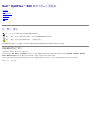 1
1
-
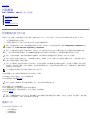 2
2
-
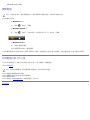 3
3
-
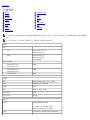 4
4
-
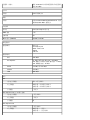 5
5
-
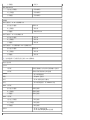 6
6
-
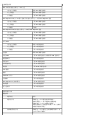 7
7
-
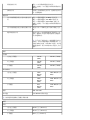 8
8
-
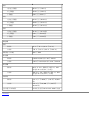 9
9
-
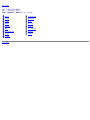 10
10
-
 11
11
-
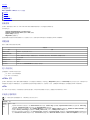 12
12
-
 13
13
-
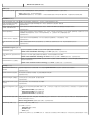 14
14
-
 15
15
-
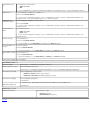 16
16
-
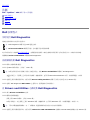 17
17
-
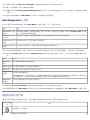 18
18
-
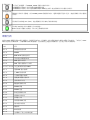 19
19
-
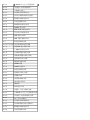 20
20
-
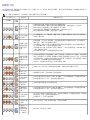 21
21
-
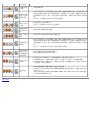 22
22
-
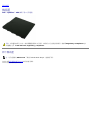 23
23
-
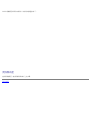 24
24
-
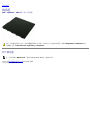 25
25
-
 26
26
-
 27
27
-
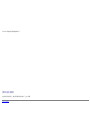 28
28
-
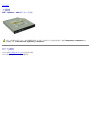 29
29
-
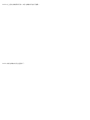 30
30
-
 31
31
-
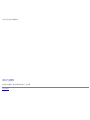 32
32
-
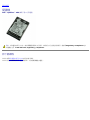 33
33
-
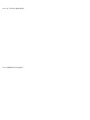 34
34
-
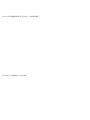 35
35
-
 36
36
-
 37
37
-
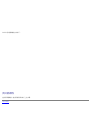 38
38
-
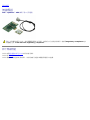 39
39
-
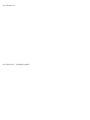 40
40
-
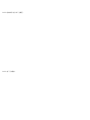 41
41
-
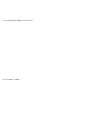 42
42
-
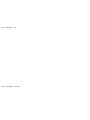 43
43
-
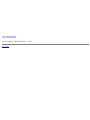 44
44
-
 45
45
-
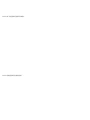 46
46
-
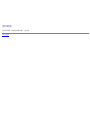 47
47
-
 48
48
-
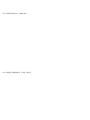 49
49
-
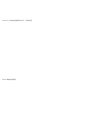 50
50
-
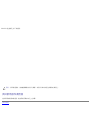 51
51
-
 52
52
-
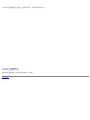 53
53
-
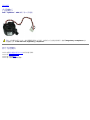 54
54
-
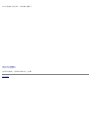 55
55
-
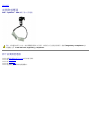 56
56
-
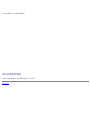 57
57
-
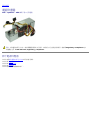 58
58
-
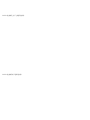 59
59
-
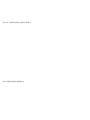 60
60
-
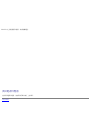 61
61
-
 62
62
-
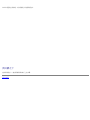 63
63
-
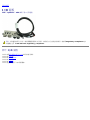 64
64
-
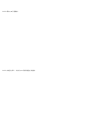 65
65
-
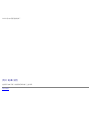 66
66
-
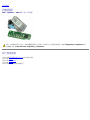 67
67
-
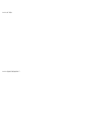 68
68
-
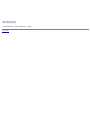 69
69
-
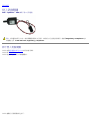 70
70
-
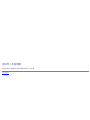 71
71
-
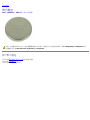 72
72
-
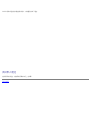 73
73
-
 74
74
-
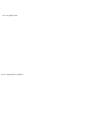 75
75
-
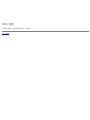 76
76